
Sadržaj
Počevši od predstavljanja Androida 9 (Pie) na Samsung Galaxy uređajima, mnogi su korisnici primijetili da se neka od njihovih aplikacija za streaming zvuka ili glazbe prestaje reproducirati bez ikakvog vidljivog razloga. Ako ste jedan od takvih korisnika, ovaj vam vodič može pomoći. Jednostavno je potrebno riješiti problem: ažurirajte određenu postavku, Dopusti pozadinsku aktivnost. To bi trebalo funkcionirati bez obzira slušate li glazbu iz aplikacija kao što je Spotify, upotrebljavate li službenu slušalicu Galaxy Buds ili slušate li audio datoteku.
Uključivanje Dopusti pozadinsku aktivnost
Morat ćete odabrati koja audio aplikacija ima problema i promijeniti postavku pod nazivom Dopusti pozadinsku aktivnost da biste riješili problem sa zaustavljanjem reprodukcije zvuka.
Ispod su koraci za omogućavanje dopuštanja pozadinske aktivnosti na vašem Note10.
- Otvorite aplikaciju Postavke.
Postavkama možete pristupiti povlačenjem trake obavijesti s vrha ili putem početnog zaslona ili ladice aplikacija.
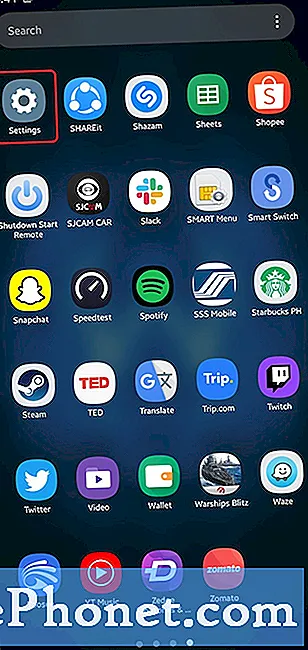
- Dodirnite Aplikacije.
Pomaknite se prema dolje i otvorite Aplikacije.
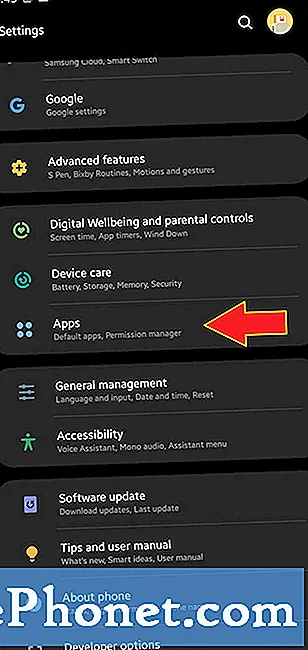
- Odaberite aplikaciju.
Na popisu pronađite i dodirnite aplikaciju s kojom imate problema sa zvukom. U ovoj demonstraciji, iskoristimo Spotify app.
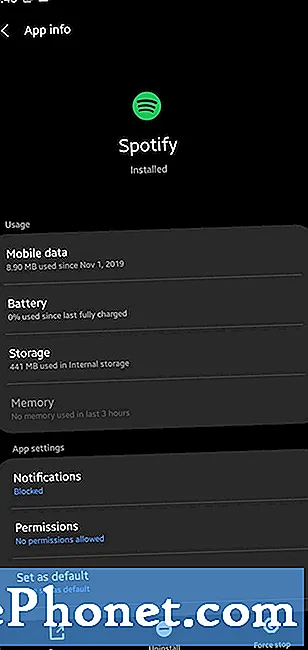
- Dodirnite Baterija.
Ovo otvara opcije koje utječu na bateriju za ovu određenu aplikaciju.
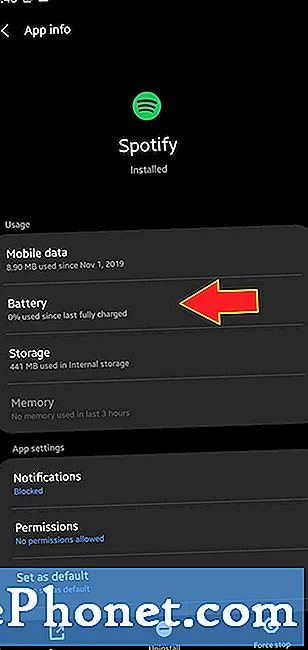
- Omogućite Dopusti pozadinsku aktivnost.
Pobrinite se za to Dopusti pozadinsku aktivnosty opcija je omogućena (prekidač pomaknut udesno). Ako vidite da je ova opcija onemogućena, samo dodirnite klizač ili prekidač da biste ga pomaknuli udesno.
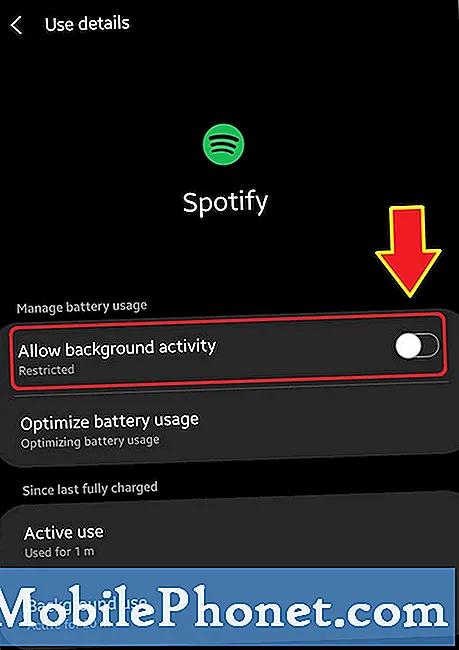
- Provjerite Optimize uporabu baterije.
Ovaj je također važan. Pazite da dotična aplikacija nije optimizirana za bateriju jer bi joj to moglo onemogućiti korištenje mobilnih mreža ili podataka. Ako je aplikaciji ograničeno korištenje određenih mrežnih funkcija, to bi moglo uzrokovati neke probleme kasnije. Dodirnite Optimizirajte upotrebu baterije.
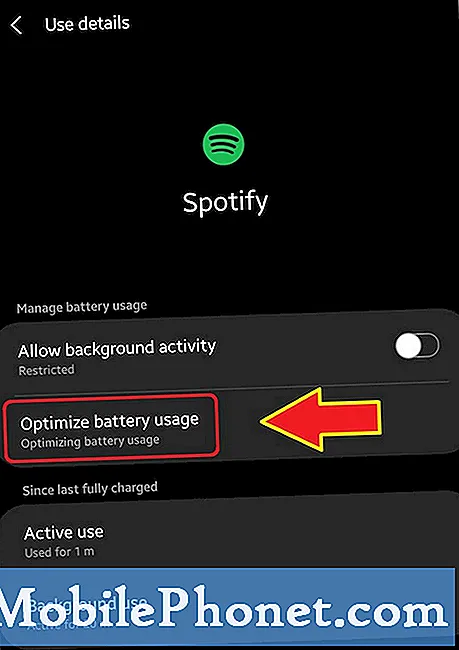
- Promijeni aplikacije koje nisu optimizirane za Sve.
Ovo vam omogućuje pregled cijelog popisa aplikacija. Dodirnite svi.
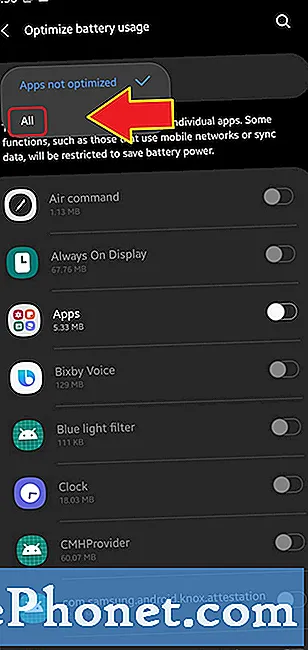
- Pronađite aplikaciju.
Pomoću okvira za pretraživanje na vrhu upišite ime aplikacije. Zatim, odaberite Spotify.
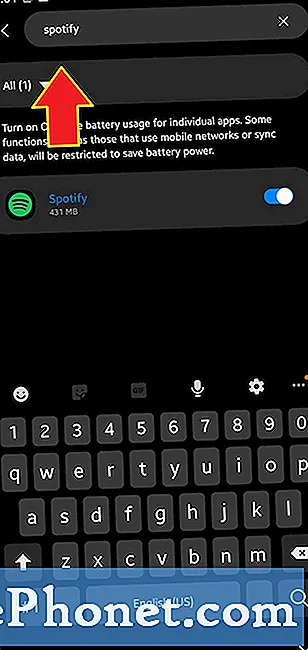
- Isključite optimizaciju upotrebe baterije za aplikaciju.
Ako je aplikacija optimizirana, onemogućite je pomicanjem klizača ulijevo.
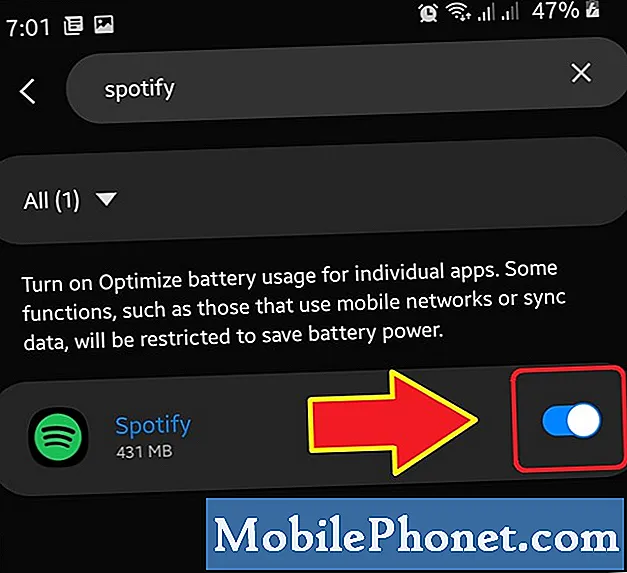
Predložena čitanja:
- Kako uključiti zaštitu od slučajnog dodira na Note10
- Kako ubrzati i usporiti brzinu reprodukcije Netflixa
- Kako kopirati kontakte sa Samsung telefona na SIM karticu
- Kako promijeniti brzinu reprodukcije u aplikaciji Android Youtube
Zatražite pomoć od nas
Imate problema s telefonom? Slobodno nas kontaktirajte putem ovog obrasca. Pokušat ćemo pomoći. Također izrađujemo videozapise za one koji žele slijediti vizualne upute. Posjetite našu Youtube stranicu za rješavanje problema.


